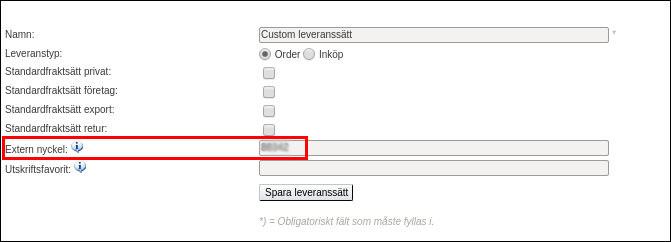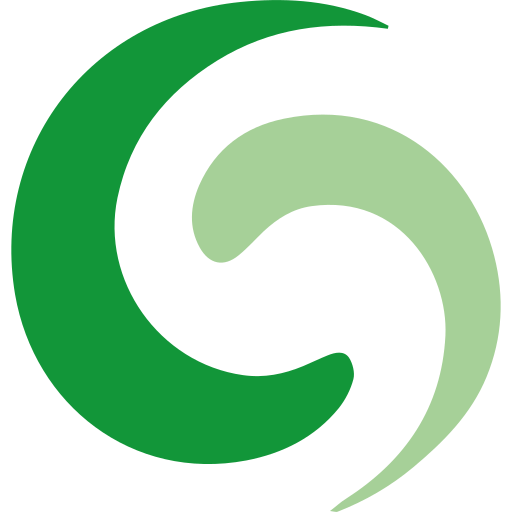Integracja z programem Specter
Art. no. 216070359
W tym artykule możesz przeczytać o naszym nowym zaktualizowanym połączeniu z systemem ERP Specter.
Czym jest Specter?
Abicart posiada zintegrowane połączenie z systemem Specter Business Management. Korzystanie z nowoczesnego, internetowego systemu ERP daje swobodę pracy w dowolnym miejscu i czasie, zarówno na komputerach PC, jak i Mac.
UWAGA! Integracja ze Specter jest zawarta w Abicart PRO. Aby integracja działała, wszystkie produkty muszą mieć unikalne numery produktów, w tym wybór klienta (rozmiary / kolory), jeśli są używane.
Numer produktu nie może zawierać znaków specjalnych, takich jak å, ä, ö, &, %, ¤, #, € itp. a także spacji i przecinków. Zamiast spacji można używać myślników, podkreśleń lub składać numer produktu. Walutą bazową sklepu musi być SEK.
Aby uzyskać pomoc lub pytania dotyczące tej integracji, prosimy o kontakt z działem obsługi klienta.
Należy pamiętać, że integracja nie obsługuje eksportowania pakietów produktów.
Aktywuj Specter w swoim sklepie
Przejdź do Ustawienia -> Połączenia zewnętrzne -> Specter
USTAWIENIA
Ustawienia konta
smbID i md5key są dostarczane przez Specter. Służą one do weryfikacji konta Specter w sklepie internetowym Textalk i odwrotnie.
Tworzenie klienta
Ignorowanie sprawdzania adresu e-mail podczas tworzenia nowego klienta.
To pole umożliwia wybranie klientów do porównania z numerem osoby/organizacji. Jeśli w Specter istnieje klient o tym samym numerze osoby/organizacji, informacje o nim są aktualizowane.
Ignoruj numer ubezpieczenia społecznego podczas tworzenia nowego klienta
To pole umożliwia wybranie klientów do porównania z adresem e-mail. Jeśli w Specter istnieje klient z tym samym adresem e-mail, informacje na jego temat zostaną zaktualizowane.
Jeśli oba te pola zostaną wypełnione, oba zostaną zignorowane i nowy klient zostanie utworzony w Specter - niezależnie od tego, czy klient już istnieje, czy nie.
Zamówienia są eksportowane
Wysyłanie potwierdzenia zamówienia do klienta z aplikacji Specter
To pole umożliwia wysłanie potwierdzenia zamówienia ze Specter. Potwierdzenie zamówienia z Textalk Webshop zostanie następnie nie wysłane do klienta.
Wyślij kopię potwierdzenia zamówienia do administratora w Specter.
To pole umożliwia administratorowi sklepu internetowego otrzymywanie potwierdzenia zamówienia ze Specter. Potwierdzenie zamówienia z Textalk Webshop zostanie wysłane do , a nie .
Uwzględnij zerową kwotę kosztów wysyłki
Jeśli zaznaczysz to pole, wiersz z zerową kwotą zostanie wysłany do Specter, jeśli koszt wysyłki również wynosi zero.
Uwzględnij zerową kwotę opłaty za płatność
Jeśli zaznaczysz to pole, wiersz z zerową kwotą zostanie wysłany do Specter, nawet jeśli opłata za metodę płatności użytą do zakupu wynosi zero.
Uwzględnij zerową kwotę zaliczki pocztowej
Jeśli to pole jest zaznaczone, wiersz z zerową kwotą zostanie wysłany do Specter, nawet jeśli koszt płatności za pobraniem wynosi zero, jeśli płatność za pobraniem została dodana jako metoda płatności w sklepie.
Uwzględnij pola klienta
Jeśli utworzyłeś własne pola klienta w kasie i chcesz, aby były one śledzone przez Specter podczas eksportowania zamówień, należy to zaznaczyć.
Eksportuj rabaty w procentach dla każdej pozycji zamówienia
Zaznaczenie tego pola spowoduje wysłanie procentowego rabatu dla każdego pojedynczego elementu, zazwyczaj wysyłamy procent rabatu dla całego zamówienia.
Umieść nazwę firmy w wierszu adresu 1
Nazwa firmy wprowadzona przez klienta zostanie dodana do wiersza adresu 1 w Specter.
Numer produktu dla karty podarunkowej
Wprowadź unikalny numer produktu dla metody płatności "Karta podarunkowa".
Należy pamiętać, że należy go również wprowadzić osobno w Specter.
Numer produktu dla rabatów
Wprowadź unikalny numer produktu dla rabatów.
Należy pamiętać, że należy go również wprowadzić osobno w Specter.
Numer produktu dla kart podarunkowych
Wprowadź unikalny numer produktu dla "Opłata dodawana przy kasie podczas składania zamówienia".
W sklepie internetowym Textalk jest to ustawione dla każdej metody płatności i oznacza opłatę dodawaną przy kasie, gdy klient wybierze określoną metodę płatności.
Należy pamiętać, że należy to również wprowadzić osobno w Specter.
Numer produktu dla dostaw
Wprowadź unikalny numer produktu dla metody dostawy.
Należy pamiętać, że należy go również wprowadzić osobno w Specter.
Numer produktu dla zaliczek pocztowych
Wprowadź unikalny numer produktu dla metody płatności "Zaliczka pocztowa".
Należy pamiętać, że należy go również wprowadzić osobno w Specter.
Poniższy obraz jest tylko przykładem:
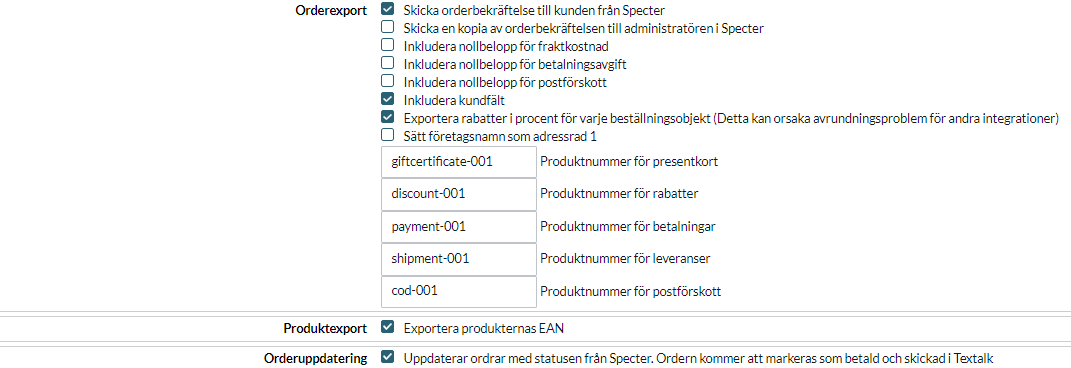
Eksport produktu
Aktualizacja zamówienia
Inne
Ustawienia importu produktów
Skontaktuj się z obsługą klienta Abicart, aby włączyć import produktów. Następujące informacje można zaimportować do Specter >> Abicart:
- Numer części (numer produktu)
- Nazwa produktu
- Opis produktu
- Cena (cena regularna i cena dodatkowa)
- Podatek od towarów i usług (VAT)
- Stan zapasów
Ustawienia ceny
USTAWIENIA ZDARZEŃ
Eksport zamówienia
Z pierwszej listy wybierz, czy zamówienia mają być eksportowane.
Nieaktywne - eksport nie jest wykonywany.
Zamówienie jest zarejestrowane - Zamówienie jest automatycznie eksportowane do Specter, gdy klient składa zamówienie.
Ręczny eksport - Zamówienie jest eksportowane po przejściu do strony zamówienia w sklepie internetowym Textalk i kliknięciu "Eksportuj". Na drugiej liście rozwijanej wybierz, czy eksport powinien odbywać się bezpośrednio do Specter (Aktualizuj bezpośrednio), czy wcale (Nieaktywne).
Eksportuj produkt podczas dodawania/zmiany
Na pierwszej liście wybierz, czy produkty powinny zostać przeniesione do Specter (Produkt zmieniony), czy też produkty nie powinny być przenoszone do Specter (Nieaktywne).
Z drugiej listy można wybrać, czy produkty mają być przesyłane bezpośrednio do Specter (Aktualizuj bezpośrednio), czy w ogóle nie mają być przesyłane (Nieaktywne).
JAK DZIAŁA LINK?
Eksport zamówień
Nowością w tym połączeniu jest to, że numer zamówienia w Specter jest wyświetlany na zamówieniu w Textalk Webshop.
Rabaty są wysyłane do Specter jako osobne linie zamówienia z saldami ujemnymi.
Karty podarunkowe są również wysyłane jako osobna linia zamówienia, co oznacza, że możliwe jest wyświetlenie wszystkich metod płatności na zamówieniu w Specter, gdy klient zapłacił kartą podarunkową.
Edycja zamówień i Specter
Jeśli edytujesz zamówienie i produkt zostanie dodany lub usunięty, stan zapasów zostanie automatycznie dostosowany w Abicart, ale nie zostanie zsynchronizowany ze Specter. Musisz ręcznie zmienić stan zapasów w Specter.
Eksport pozycji
Początkowy eksport
Po wprowadzeniu wszystkich ustawień i aktywacji łącza, zostanie wykonany początkowy eksport z Textalk Webshop do Specter. Wszystkie istniejące przedmioty, które mają unikalne numery przedmiotów, zostaną wyeksportowane. Jeśli jeden lub więcej przedmiotów istnieje już w Specter, zostaną one zaktualizowane o wszelkie nowe informacje o przedmiocie.
Jeśli jeden lub więcej elementów nie ma numerów części, nie zostaną one wyeksportowane do Specter. Należy pamiętać, że spacje nie są dozwolone w numerze artykułu.
Istniejące i nowe artykuły
Jeśli Transfer artykułów jest włączony, artykuły są eksportowane do Specter, gdy zostaną zmienione w Textalk Webshop. Jeśli artykuł ma ten sam numer artykułu w Textalk Webshop i Specter, artykuł jest aktualizowany bezpośrednio w Specter z nowymi informacjami (cena, nazwa itp.).
Jeśli w Specter nie ma artykułu o tym samym numerze, w Specter zostanie utworzony nowy artykuł.
Zarządzanie zapasami musi być aktywne dla artykułów w Textalk Webshop przy pierwszym eksporcie, aby zapasy zostały zsynchronizowane ze Specter do Textalk Webshop.
Łączenie metod dostawy między sklepem a Specter
Aby połączyć metody dostawy sklepu ze Specter, należy znaleźć numer ID metody dostawy. Aby to zrobić, zaloguj się do Textalk, a następnie przejdź do Ustawienia -> Wysyłka i dostawa. Kliknij metodę dostawy, którą chcesz dodać do Specter.
Numer ID metody dostawy zostanie wyświetlony w oknie adresu przeglądarki po prawej stronie.
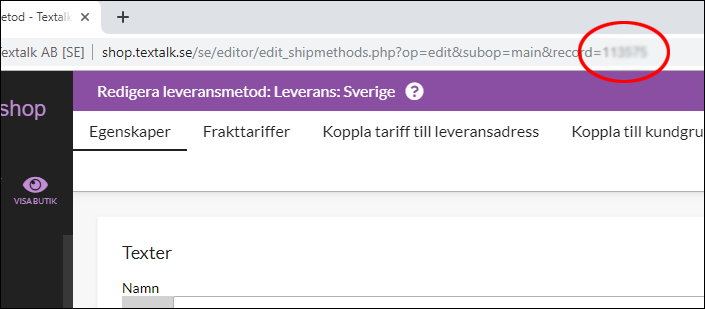
Następnie wprowadź ten numer ID w polu "Klucz zewnętrzny" metody dostawy w Specter.
Zobacz obrazek poniżej.